Ouvrir les données de votre application dans Excel Online
Ouvrez les données de votre application dans Excel Online et apportez des modifications rapides ou effectuez une analyse ad hoc. Vous pouvez apporter des modifications à vos données d’application dans Excel Online, puis enregistrer à nouveau les informations mises à jour dans votre application.
Cette fonctionnalité requiert un abonnement à Office 365 ou un abonnement à un service en ligne comme SharePoint Online ou Exchange Online, ainsi qu’un compte Microsoft.
Plusieurs points sont à noter :
- Les données d’une analyse ad hoc avec Excel Online sont stockées temporairement. Tout élément supplémentaire, comme des graphiques, des calculs, des colonnes et des couleurs, ne sera pas enregistré dans l’application à partir de l’analyse ad hoc effectuée dans Excel Online. Conservez le format existant des cellules Excel pour éviter les problèmes lorsque vous enregistrez le fichier. L’importation de fichier peut échouer si vous apportez de nombreuses modifications.
- Les données mises à jour dans une application ne sont pas immédiatement reflétées dans Excel Online si la même vue a été ouverte au cours des deux dernières minutes dans Excel Online. Après ce laps de temps, toutes les données mises à jour doivent s’afficher dans Excel Online.
- L’option permettant d’ouvrir des données dans Excel Online n’est pas disponible pour toutes les tables. Si vous ne voyez pas l’option pour une table, c’est qu’elle n’est pas disponible.
Exporter vers Excel Online
Dans le menu de navigation de gauche, sélectionnez une table.
Dans la barre de commandes, sélectionnez le menu Exporter vers Excel, puis sélectionnez Ouvrir dans Excel Online.
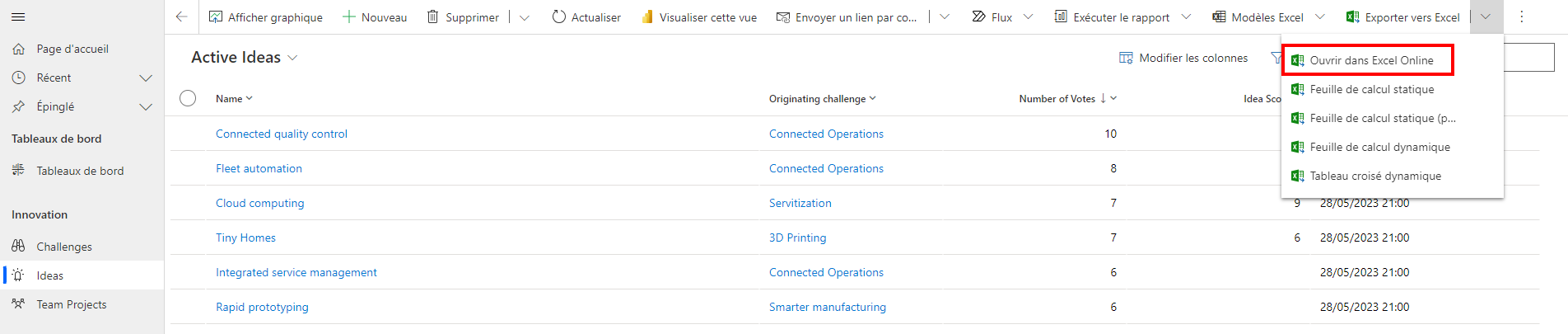
Effectuez vos modifications dans le fichier Excel Online et lorsque vous avez terminé, sélectionnez Enregistrer.
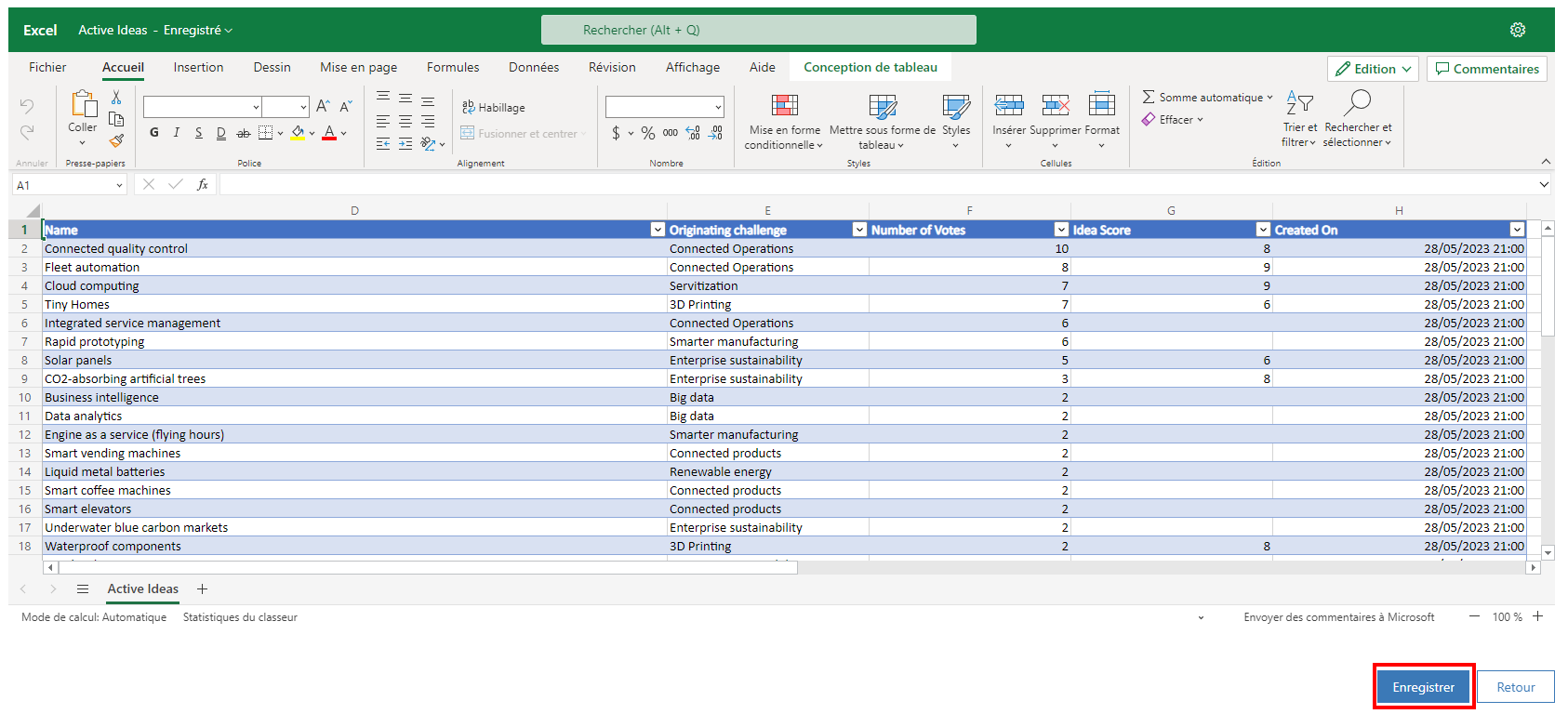
Vos modifications sont soumises à l’importation. Pour voir la progression de l’importation, sélectionnez Suivre la progression.
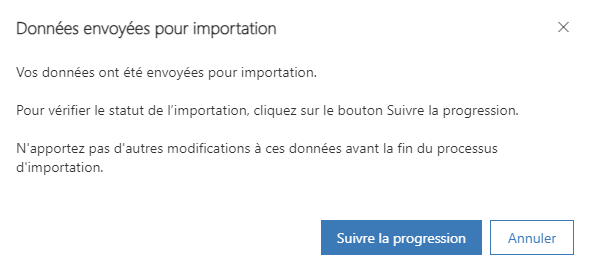
Note
Par défaut, vous ne pouvez pas effectuer de procédure Fichier >Enregistrer sous dans Excel Online. Si vous le faites, vous recevrez un message d’erreur Impossible d’enregistrer le classeur.